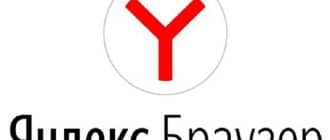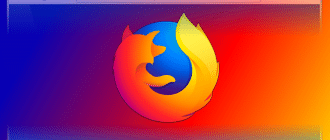Эксперты в мире веб-обозревателей и IT-стандартов советуют работать с последними версиями браузеров. Это обеспечивает высокую защиту и быстрый интернет-серфинг. Одной из таких является 55 версия от Mozilla Firefox. Она наделена новыми возможностями, функциями и расширениями. Вы можете абсолютно бесплатно обновить свою старую версию браузера Мозилла или скачать новую. Ознакомьтесь с главными характеристиками новой версии, а также правилами установки браузера.
Особенности версии Mozilla Firefox 55.0
Одной из последних версий известного браузера Mozilla Firefox является 55. Разработчики учли в ней все прошлые замечания, а также дополнили веб-обозреватель новыми возможностями. Пользователи смогут для себя отметить следующее:
- улучшение веб-стандартов и поддержка современных технологий;
- теперь вы можете быстро восстановить сеанс, если ранее закрыли браузер сразу с несколькими рабочими вкладками;
- инструменты испытали ряд модификаций;
- боковую панель, в которую входила история посещений и избранные закладки теперь можно переносить по своему удобству;
- в 55-ой версии появилась новая возможность быстро делать скриншоты экрана и использовать их по назначению – сохранять на компьютере или делиться в социальных сетях, через почту. Однако данная функция находится на стадии тестирования и будет более усовершенствованной уже в следующих версиях;
- строка поиска содержит подсказки и функцию «Автозаполнения», в ней также содержится набор других механизмов, которые можно настроить;
- появился новый раздел в настройках – «Упрощение страницы». Он будет полезен всем, кто распечатывает страницы с браузера;
- еще один новый пункт в меню – «Производительность», где можно активизировать опцию аппаратного ускорения загрузки веб-страниц, а также настроить количество обрабатываемого контента;
- чтобы запустить любой флеш-контент, нужно использовать защищенные протоколы и получить сначала подтверждение для конкретного пользователя.
Из явных и долгожданных изменений стоит отметить новую функцию в 55 версии Firefox – это WebVR API. Что она дает? Теперь браузер может поддерживать формат виртуальной реальности. То есть, скачав и установив веб-обозреватель Mozilla Firefox, пользователи могут подключать специальные устройства, например, очки, наушники, шлемы и играть в 3D – игры или участвовать в виртуальных путешествиях.
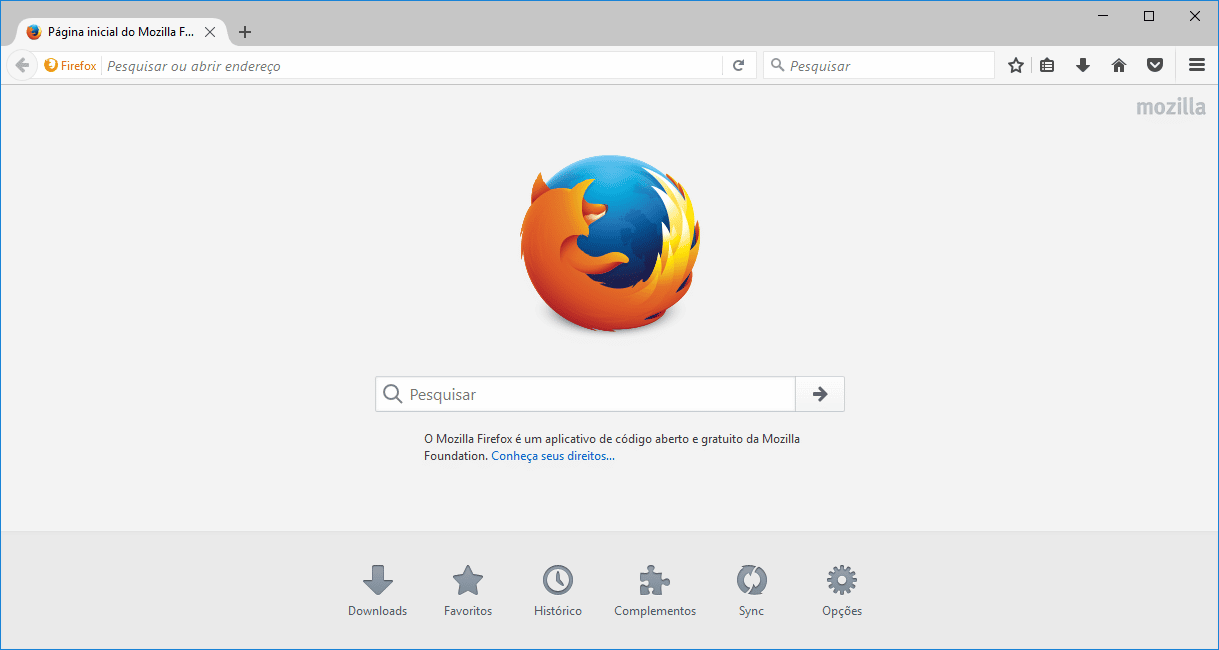
Преимущества и недостатки
Браузер Firefox давно находится в ТОП-3 лучших браузеров и создает здоровую конкуренцию таких мощным обозревателям, как Opera и Google Chrome. Успех программы связан в первую очередь с такими преимуществами в работе:
- простой и понятный интерфейс;
- быстрый веб-серфинг;
- высокая степень безопасности;
- легкость архитектуры;
- возможность восстанавливать не специально закрытые сайты;
- большое количество доступных плагинов и расширений;
- защита паролей и профилей;
- удобная работа с несколькими вкладками;
- интересный и многообразный дизайн, который можно изменять;
- блокировка навязчивых рекламных окон.
Mozilla – это браузер нового поколения, который максимально адаптируется к потребностям веб-пользователей. Стандартные возможности вы можете расширить путем настройки и использования большого количества дополнительных плагинов.
Но, как и у любой программы, здесь не может не быть своих недостатков. Если ознакомиться с отзывами постоянных пользователей, независимо от версии браузера, то они выделяют следующие недоработки:
- при обновлении браузера происходит деактивация функций, которые были ранее настроены;
- большое количество ненужных иконок на главной панели;
- устаревшие компьютеры и операционные системы не всегда справляются с перегруженностью браузера;
- высокое потребление ресурсов.
Что касается 55 версии Mozilla Firefox, то здесь основным недостатком выступает потеря данных профиля. То есть, если вы обновляете свой старый Firefox до более новой версии 55 и выше, то ввиду изменения формата хранения информации профиля, ранее введенные данные теряются. Поэтому необходимо будет настраивать его заново.
Основные характеристики
Что особенного вы сможете найти в браузере Firefox? Среди основных характеристик можно выделить следующие возможности для интернет-пользователей:
- «умная» адресная строка и встроенная панель, где можно выбирать любую из поисковых систем;
- чтение файлов PDF.
- повышенная защита от взлома персональных данных;
- проверка орфографии и предложение исправить на правильный вариант;
- функция создания «Живых вкладок»;
- возможность восстановить ранее закрытые вкладки;
- блокировка всплывающей рекламы;
- высокая скорость работы;
- огромный выбор плагинов, расширений и инструментов для индивидуальной настройки;
- бесплатная загрузка и использование;
- высокая совместимость со всеми операционными системами;
- автоматическое обновление браузера;
- безопасное хранение паролей.
Скачав себе последнюю версию браузера Mozilla, вы сможете одновременно работать с несколькими вкладками в одном окне без зависаний и системных ошибок. При необходимости пользователи могут отключать на отдельных веб-страницах графические изображения при помощи системы управления браузера. Актуальная 55 версия Mozilla Firefox отличается от своих конкурентов современными функциями, понятным интерфейсом и высокой производительностью. Моментальная загрузка страниц и большой набор инструментов позволяют комфортно работать в интернете. Благодаря легкой архитектуре веб-обозревателя, для Mozilla Firefox доступно более 200 000 дополнений, чего нельзя сказать о других программах.
Как скачать программу
Использование и установка браузера Mozilla Firefox бесплатна для всех пользователей и стран. В зависимости от вашего устройства и операционной системы ознакомьтесь с подробной инструкцией скачивания браузера.
На ПК
Браузер Mozilla Firefox одной из последних версий 55, совместим со многими компьютерными платформами. Его можно легко установить на Windows, Linux, Mac. Скачать программу можно следующим образом:
- Переходите на официальный сайт браузера – Mozilla.org.
- Заходите в меню «Firefox».
- Нажимаете «Firefox для компьютеров».
- Выбираете «Загрузить сейчас».
- Загрузка начнется автоматически, а вам нужно только подтвердить папку с сохранением установочного файла «Firefox Installer.exe».
Mozilla Firefox 55
Также вы можете скачать файл для установки Mozilla Firefox с любого другого сайта, где распространяют программное обеспечение для компьютеров. Однако перед установкой отсканируйте загрузку на предмет вирусов для безопасности системы.
На Android
Если вы хотите заходить в интернет через браузер Mozilla Firefox со своего смартфона или планшета на операционной системе Android, тогда лучше всего установить программу через официальный магазин приложений – Play Market.
- Заходите с мобильного устройства в Play Market под данными своего профиля, если ранее вы не выполняли вход.
- Через строку поиска ищите браузер
- В представленном списке переходите по первой ссылке и нажимаете «Скачать».
- Даете свое согласие на внесение изменений в системные файлы и нажимаете «Продолжить».
Загрузка займет всего несколько секунд. После ее завершения стандартный значок браузера появится в меню приложений вашего телефона. Вы сразу можете использовать его по назначению и запускать. В дальнейшем, при необходимости, в подобном порядке производится и обновление браузера до более новой версии.
Установка и начало использования
Никакой дополнительной установки на смартфоне Firefox не требует, после скачивания файла через Firefox приложение готово к работе. А вот если вы хотите использовать браузер на компьютере, тогда вам нужно после загрузки распаковать установочный файл под названием «Firefox Installer.exe». Установка начнется автоматически, в процессе вы вносите свои коррективы — убираете или ставите галочки, в зависимости от предложенных условий и дожидаетесь окончания. После программа вам предложит перезагрузить компьютер, чтобы системные изменения вступили в силу. Согласитесь с предложением о перезагрузке, а после можете запускать Mozilla. Стандартный значок сине-оранжевого цвета обычно размещается на Рабочем столе и на панели задач. После запуска перед вами появится главная страница браузера, где вы можете произвести ряд индивидуальных настроек и приступить к работе.